Hoewel het verwijderen van berichten vanuit een e-mailclient een elementaire taak is, zijn er in Post verschillende nuances en benaderingen die nuttig kunnen zijn, of in ieder geval enigszins het gedrag van hoe Mail omgaat met uw berichten veranderen wanneer u de verwijderfunctie gebruikt.
In de basis, om een bericht in Mail te verwijderen, selecteert u het eenvoudig en drukt u op de Delete-toets (of kiest u de optie Verwijderen op de werkbalk E-mail). Wanneer u dit doet, zal Mail echter automatisch het volgende bericht selecteren in de richting die u eerder hebt gelezen.
Wat dit betekent is, als u een bericht selecteert en vervolgens op de pijltoets naar beneden drukt om naar het bericht onder uw huidige te gaan, dan zal het verwijderen van dit bericht Mail selecteren en het daaropvolgende bericht daaronder tonen. Als u daarentegen op de pijl-omhoogtoets drukt om het bericht boven het origineel te selecteren, drukt u op delete om het volgende bericht boven uw eerste bericht te selecteren.
Dit kan soms een lichte last zijn, omdat niet alleen extra berichten worden weergegeven, maar Mail deze automatisch markeert als gelezen, waardoor je teruggaat en deze wijziging ongedaan maakt als je de berichten later opnieuw wilt bezoeken, hetzij op je Mac, of op een ander apparaat zoals een iPhone.
In plaats van dat u bij het verwijderen van Mail naar het volgende bericht schakelt, kunt u de Option-toets ingedrukt houden wanneer u op delete drukt. Dit laat je achter met een blanco venster voor het bekijken van berichten zonder dat er extra berichten zijn geselecteerd. Op dezelfde manier kunt u eenvoudig een bericht deselecteren door de Command-toets ingedrukt te houden wanneer u op de geselecteerde berichten in de berichtenlijst klikt. Hoewel dit het bericht zelf niet verwijdert, kunt u op dezelfde manier een blanco berichtviewer weergeven.
De volgende opties voor het verwijderen van berichten hebben te maken met het beheren van oude berichten. Vaak eindigen we met honderden, zo niet duizenden berichten verzameld in onze inboxen, wat een last kan zijn om mee om te gaan. Dit kan vooral het geval zijn als u van plan bent uw e-mailaccount op een nieuw apparaat in te stellen, wat tijd kost om duizenden berichten te downloaden, indexeren en anderszins te beheren. Op andere momenten kan het simpelweg hebben van uw Postvak IN resulteren in vreemde afhandeling van berichten, of gewoon een warboel zijn waar u misschien niet mee wilt omgaan.
Om oude e-mail te beheren, kunt u ze sorteren en ze handmatig naar aangepaste postvakken op uw Mac verplaatsen (of naar een postvak op uw e-mailaccountserver zodat u ze vanaf meerdere apparaten kunt openen), waardoor ze uit uw Postvak IN verdwijnen. U kunt ook oude e-mails verwijderen of archiveren.
Hoewel het handmatig beheren van oude e-mail misschien de enige aanpak in Mail lijkt, kunt u een relatief geautomatiseerde aanpak instellen door de e-mailregels op de volgende manier te gebruiken.
Bepaal eerst hoe u met oude e-mail wilt omgaan (zoals die ouder dan een maand). U kunt het verwijderen, archiveren of verplaatsen naar een aangepast postvak, naast andere opties. Als u de berichten wilt verplaatsen, moet u ervoor zorgen dat u een geschikt doelpostvak hebt gemaakt (noem het Oude mail of iets dergelijks). Maak vervolgens een nieuwe regel voor Mail, geef deze een naam en stel deze vervolgens in zodat deze lijkt op de volgende afbeelding:

In dit geval neemt de regel elk bericht dat groter is dan zeven dagen oud en verplaatst het naar de mailbox die ik oud heb genoemd. U kunt het echter aanpassen om de berichten te archiveren, te verwijderen of anderszins te beheren volgens uw voorkeuren.
Helaas is het Mail-programma van Apple gebouwd om regels en andere filters op berichten uit te voeren wanneer deze worden ontvangen. Het is dus niet eenvoudig om deze regel te hebben, omdat oude berichten in uw mailbox niet automatisch worden geëvalueerd. Daarom, om deze regel op uw berichten uit te voeren, moet u ze eerst selecteren door er op te klikken en vervolgens op Command-A drukken om alles te selecteren. Met de berichten geselecteerd, druk je op Option-Command-L of kies je "Apply Rules" in het menu "Message". Met deze actie worden uw berichten opnieuw geëvalueerd en wordt de regel toegepast die u hebt gemaakt.Als u regelmatig uw regels voor uw e-mailberichten op deze manier uitvoert, verwijdert u regelmatig oude e-mail en houdt u uw postvak schoner.
Als u regelmatig uw regels voor uw e-mailberichten op deze manier uitvoert, verwijdert u regelmatig oude e-mail en houdt u uw postvak schoner.
Vragen? Opmerkingen? Heb je een oplossing? Plaats ze hieronder of document.write ('email ons'); !
Zorg ervoor dat je ons bezoekt op Twitter en de.











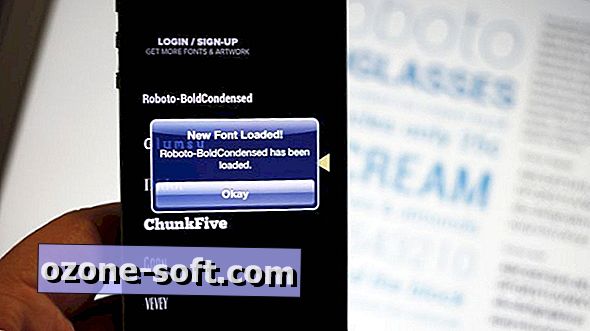

Laat Een Reactie Achter